So beheben Sie den 403 Forbidden WordPress-Fehler
Veröffentlicht: 2021-10-21Manchmal scheint es, als gäbe es keinen Mangel an WordPress-Fehlern, die es zu überwinden gilt, obwohl die Plattform stabil und sicher ist. Obwohl dies bedeutet, dass die integrierte Fehlerberichterstattung ihre Aufgabe erfüllt, müssen Sie dennoch auftretende Probleme beheben. Der 403 Forbidden WordPress-Fehler ist ein häufiges Problem mit einer einfachen Lösung.
Meistens bezieht sich das Problem auf Berechtigungen. In einigen Fällen sind Sie jedoch auf fehlerhafte Plugins, beschädigte Dateien und einige andere Auslöser gestoßen. Mit ein paar schnellen Änderungen an Ihren Kerndateien können Sie im Handumdrehen wieder einsatzbereit sein.
In diesem Beitrag werden wir uns den 403 Forbidden WordPress-Fehler ansehen und Ihnen einige Methoden zeigen, um die Ursache zu lokalisieren und das Problem zu beheben. Lassen Sie uns zunächst mehr über den Fehler selbst erklären.
Was der 403 Forbidden WordPress-Fehler ist
Zunächst einmal ist der 403 Forbidden WordPress-Fehler einer der vielen „HTTP-Statuscodes“. Sie werden dies zumindest durch einen 404-Fehler wissen, aber es gibt noch viel mehr – fast 600, um genau zu sein. Es gibt Zahlenblöcke, die sich auf ähnliche Probleme beziehen, z. B. Erfolgsmeldungen, Weiterleitungen und mehr.
Der Zahlenbereich 400 bezieht sich auf „Clientfehler“. Anders ausgedrückt bedeutet dies, dass der Client (in diesem Fall der Browser) Informationen vom Server anfordert, diese aber nicht hergibt. In den meisten Fällen versteht der Server, was die Anfrage ist, autorisiert sie aber nicht.
Oft sehen Sie einen direkten Grund für den Fehler in den „Payload-Informationen“. Mit anderen Worten, der Text, den Sie auf der 403 Forbidden-Seite selbst sehen werden.
Um es weiter herunterzubrechen, der Server kennt den Browser und versteht, was er will, aber der Browser hat nicht die richtigen Berechtigungen. Wie der Server dies anzeigt, hängt von dem von Ihnen verwendeten Browser ab.
Wie der 403 Forbidden WordPress-Fehler in Ihrem Browser aussehen könnte
Bevor wir den 403 Forbidden WordPress-Fehler beheben, sei darauf hingewiesen, dass er je nach verwendetem Server und Browser unterschiedlich aussehen kann. Zum Beispiel könnte es einige Informationen zum Server und Fehler geben, aber sonst nichts …
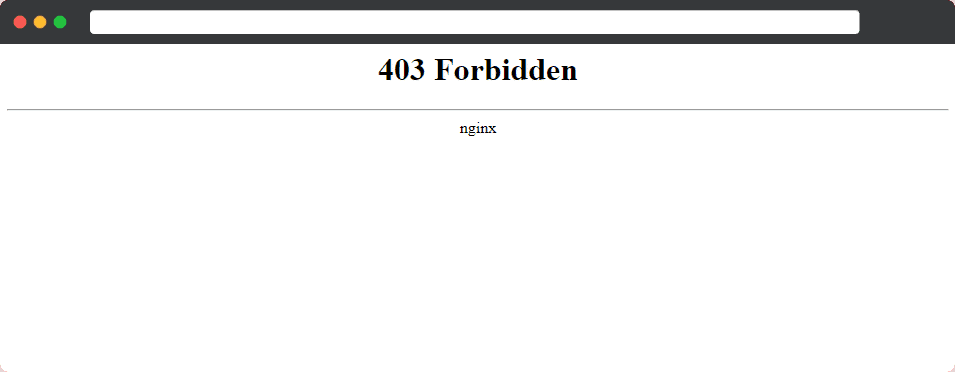
…oder ein weiterer Hinweis darauf, warum der Fehler vorliegt:
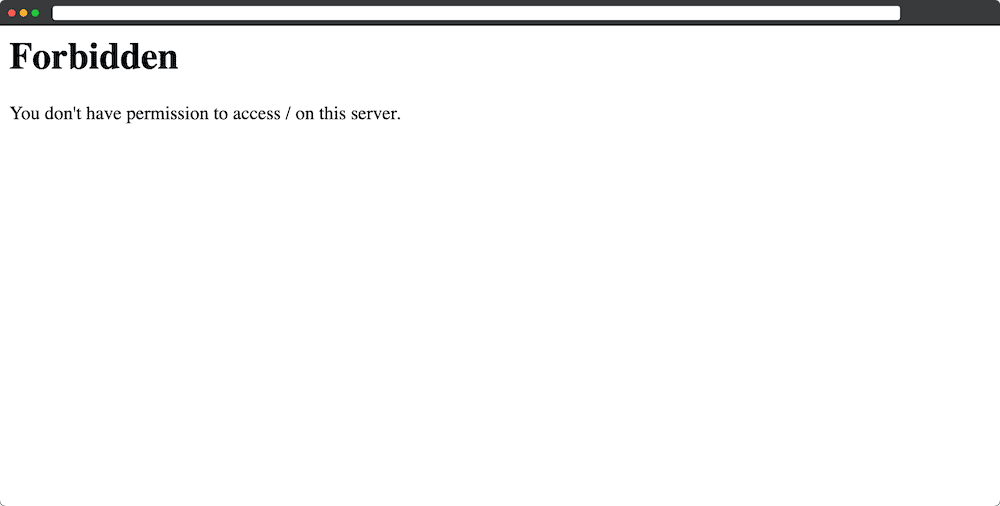
Kurz gesagt, wenn Sie eine Erwähnung von Berechtigungen oder eine explizite „Verboten“-Meldung sehen, haben Sie es oft mit dem 403 Forbidden WordPress-Fehler zu tun.
Was Sie brauchen, um den 403 Forbidden WordPress-Fehler zu beheben
Um den 403 Forbidden WordPress-Fehler zu beheben, müssen Sie in den Kerndateien und -einstellungen Ihres Servers herumstöbern. Daher benötigen Sie Folgendes, um die anstehende Aufgabe zu beheben:
- Zugriff auf Ihren Server als Administrator. Mit anderen Worten, die Berechtigung, die Root-Ebene Ihres Servers anzuzeigen.
- Das Wissen und die Fähigkeiten zur Verwendung des Secure File Transfer Protocol (SFTP).
- Ihre SFTP-Anmeldeinformationen, die sich in Ihrem Hosting-Dashboard oder in einer E-Mail von Ihrem Anbieter befinden.
- Ein geeigneter SFTP-Client. Transmit ist eine gute Premium-Option, aber Cyberduck und FileZilla sind beliebte Open-Source-Lösungen.
- Ein aktuelles, sauberes Backup Ihrer Website. Möglicherweise müssen Sie Änderungen rückgängig machen, und dies ist ein Lebensretter.
- Es könnte ein Texteditor erforderlich sein, aber es ist nicht notwendig. Sie können die gleichen Ergebnisse mit Ihrem Standardeditor wie Notepad oder TextEdit erzielen.
Sobald Sie diese zur Hand haben, können Sie entscheiden, wie Sie den Fehler beheben können.
So beheben Sie den 403 Forbidden WordPress-Fehler mit 4 Methoden
Es gibt vier Methoden, die wir vorschlagen, um den 403 Forbidden WordPress-Fehler zu beheben. Hier sind sie:
- Die Hauptursache des Fehlers ist ein Problem mit Dateiberechtigungen, daher sollten Sie dies zuerst überprüfen.
- Möglicherweise möchten Sie Ihre Plugins deaktivieren und erneut aktivieren, um zu überprüfen, ob eines die Ursache des Problems ist.
- Ihre .htaccess -Datei könnte eine Korrektur erfordern, da sie beschädigt sein könnte.
- Der Fehler könnte auf ein Problem mit Ihrem Content Delivery Network (CDN) oder Ihrer Hotlinking-Strategie zurückzuführen sein.
Die Lösungen reichen hier von den meisten bis zu den unwahrscheinlichsten. Es steht Ihnen jedoch frei, im Artikel herumzuspringen und die Methoden zu untersuchen, die für Ihre individuelle Situation am besten geeignet erscheinen. In diesem Sinne fangen wir an!
1. Stellen Sie sicher, dass Ihre Dateiberechtigungen korrekt sind
Zunächst einmal ist der 403 Forbidden WordPress-Fehler oft ein berechtigungsbasiertes Problem. Als solches ist dies der erste Ort, an dem Sie anfangen können.
Der erste Schritt besteht darin, sich über SFTP bei Ihrem Server anzumelden und zu Ihrem Stammordner zu gelangen. Möglicherweise sehen Sie auch public_html , www , den Namen Ihrer Website oder etwas Ähnliches:
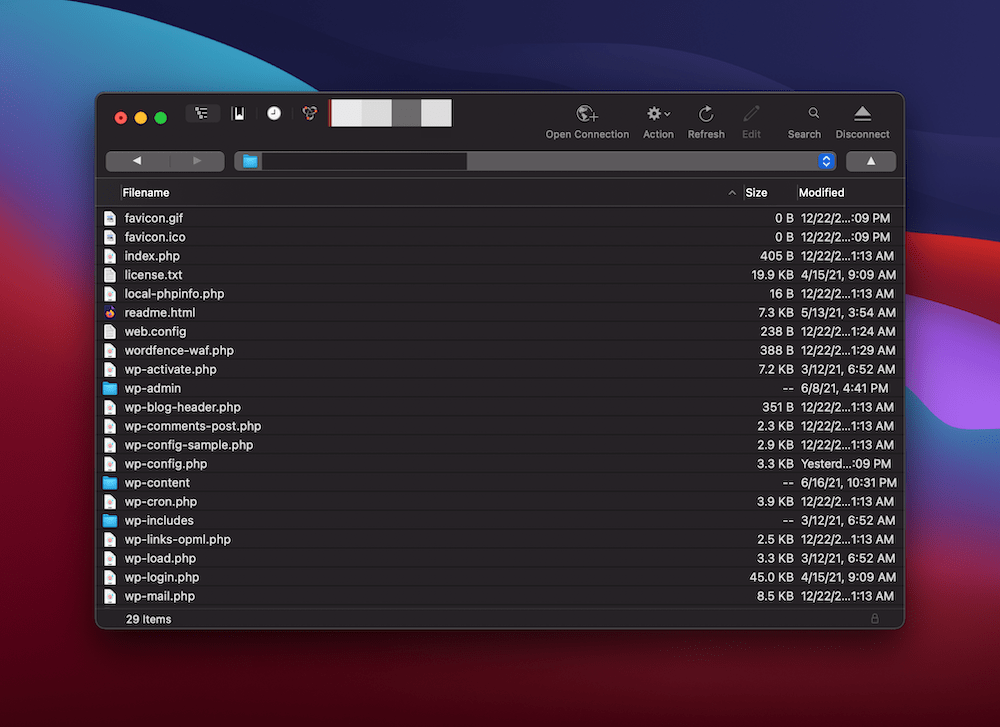
Wählen Sie von hier aus die Ordner darin aus und klicken Sie mit der rechten Maustaste. Dies sollte ein Kontextmenü aufrufen. Abhängig von Ihrem SFTP-Client sehen Sie möglicherweise einige verschiedene Optionen. Unabhängig davon gibt es hier eine Option, um die Informationen zur Datei anzuzeigen, oder eine explizite Option, um die Dateiberechtigungen zu überprüfen:
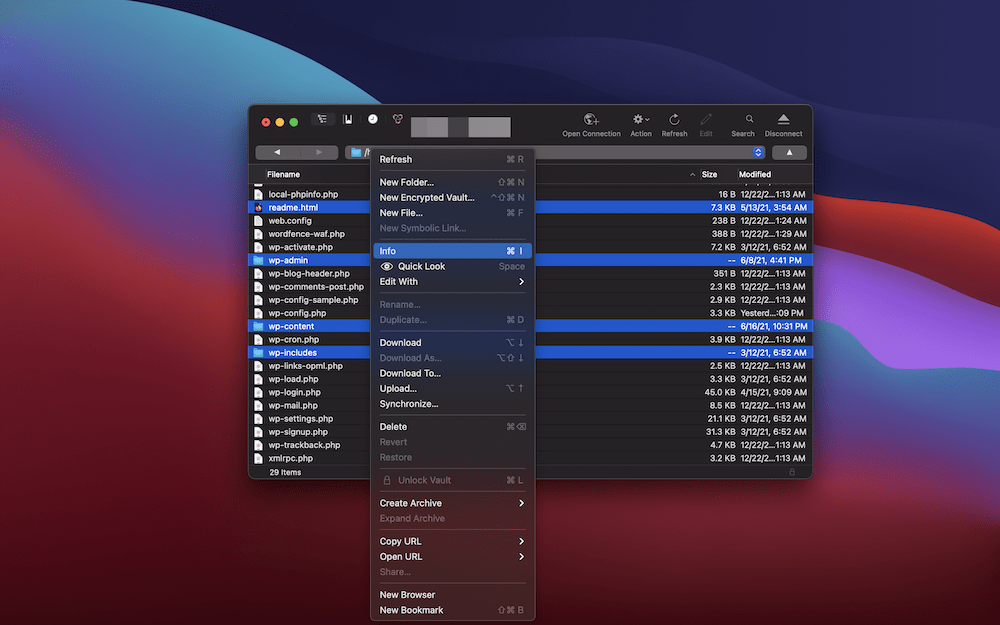
Wenn Sie nur wenig über Dateiberechtigungen und die Bedeutung der Zahlen wissen, haben wir einen Artikel darüber. Für diese Aufgabe benötigen Sie diese Informationen jedoch nicht. Die offiziellen WordPress-Richtlinien besagen, dass Ordner die Berechtigung 755 haben sollten. Dies bedeutet, dass ein Administrator (oder Eigentümer) alles mit einer Datei machen kann, andere jedoch nicht.
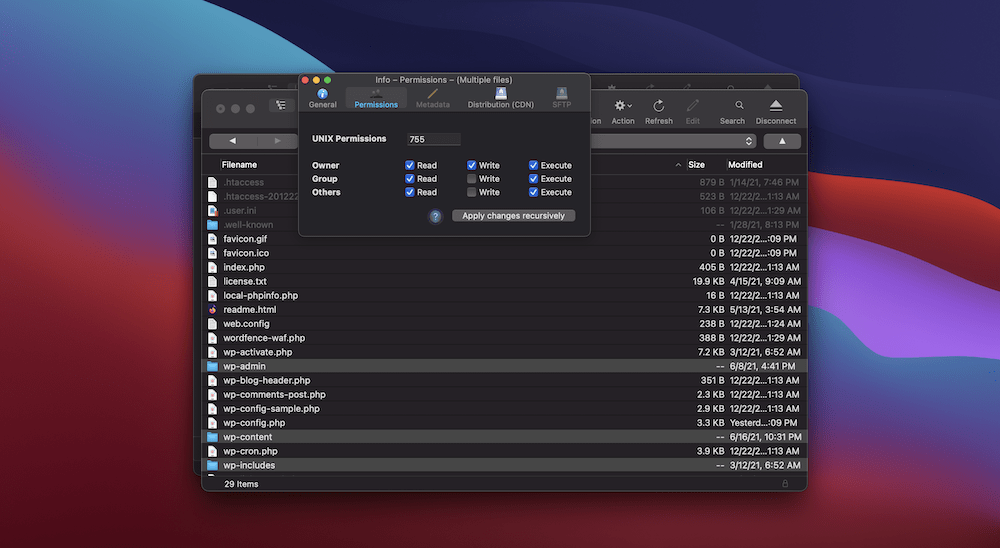
Es wird ein spezielles Eingabefeld für Ihre Dateiberechtigungen geben, und sobald Sie es eingegeben und gespeichert haben, können Sie Ihre Aufmerksamkeit auf Ihre Dateien richten.
Hier folgen Sie dem gleichen Pfad wie zuvor, aber verwenden Sie diesmal die 644- Berechtigung. Dies ähnelt 755 , gibt jedoch niemandem Ausführungsberechtigungen .
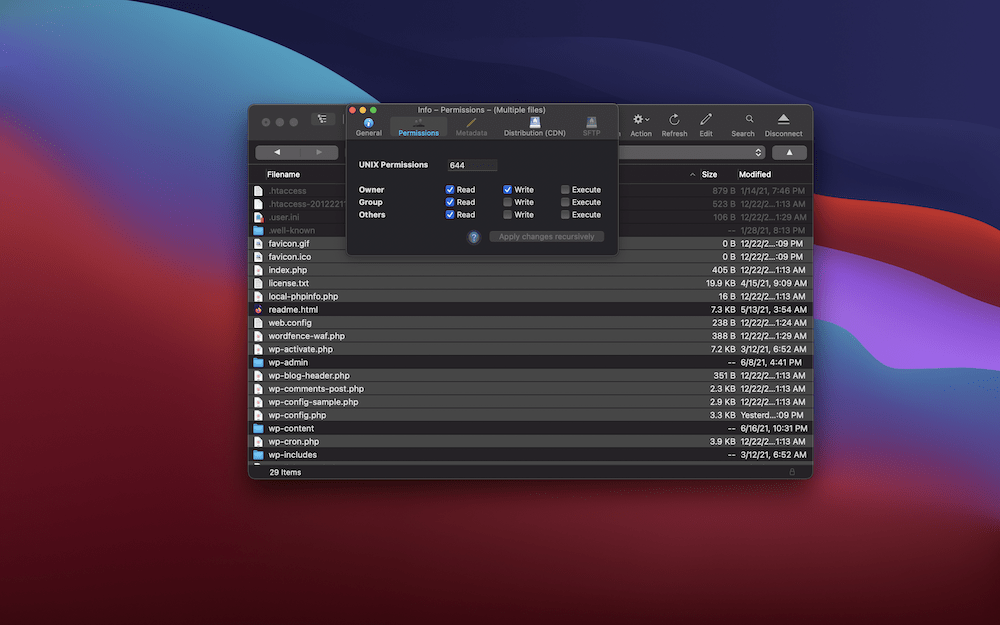
Allerdings musst du deine wp-config.php- Datei herausgreifen, da diese oft einen anderen Satz von Berechtigungen verwendet – 440 oder 400 . Sie werden anhand der Kontrollkästchen sehen, dass die Datei dadurch auf schreibgeschützte Berechtigungen gesperrt wird:
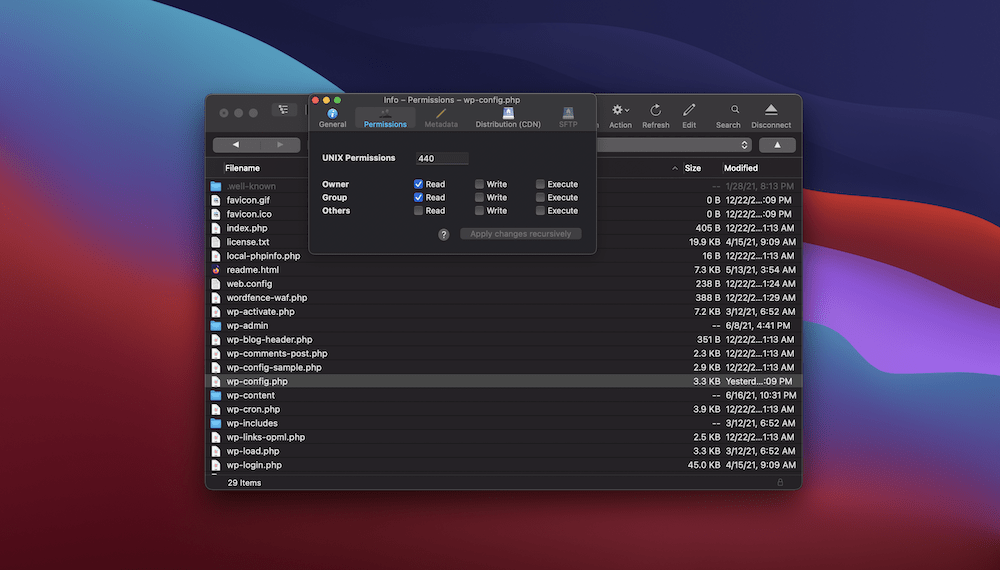
Überprüfen Sie von hier aus Ihre Website auf den 403 Forbidden WordPress-Fehler. Wenn es noch vorhanden ist, können Sie mit der nächsten Methode fortfahren.

2. Überprüfen Sie, ob Ihre Plugins den Fehler nicht verursachen
Ein klassischer Weg, einen WordPress-Fehler zu beheben, besteht darin, alle Ihre Plugins zu deaktivieren und sie dann wieder zu aktivieren. Dadurch kann eine fehlerhafte Codezeile in einem dieser Plugins als Ursache für den Fehler ausgeschlossen werden.
Gehen Sie dazu mit SFTP zurück zu Ihrem Server und suchen Sie den Ordner wp-content . Darin befindet sich der Plugins- Ordner:
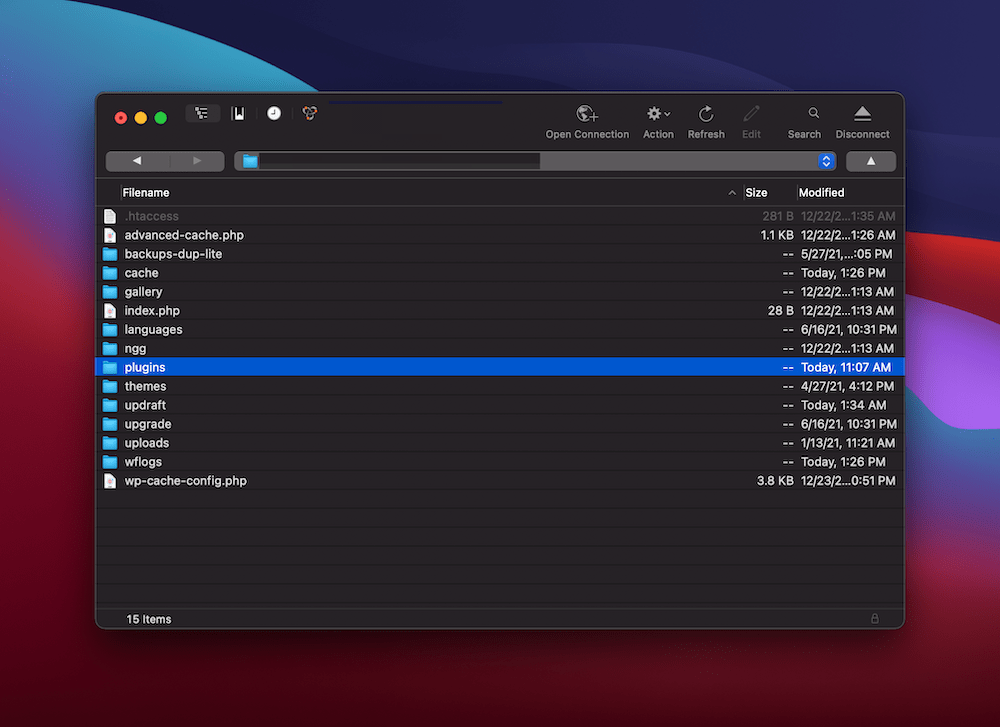
Erstellen Sie als Nächstes eine Kopie und speichern Sie sie auf Ihrem Computer. Dies liegt daran, dass Sie Änderungen vornehmen müssen und eine Möglichkeit haben sollten, alle anderen Site-Breaking-Probleme, auf die Sie stoßen, rückgängig zu machen.
Benennen Sie von hier aus den Plugins-Ordner in etwas anderes um. Der genaue Dateiname spielt keine Rolle, da der Effekt derselbe ist – dadurch werden alle Plugins auf Ihrer Website deaktiviert. Suchen Sie an dieser Stelle nach dem 403 Forbidden WordPress-Fehler.
Wenn Sie keine Änderung an Ihrer Website sehen, setzen Sie den Namen Ihres Plugin-Ordners zurück und fahren Sie mit anderen Lösungen fort. Wenn Ihre Website jedoch wieder normal funktioniert, haben Sie mehr Arbeit zu erledigen.
Benennen Sie zuerst Ihren Plugins-Ordner wieder in den ursprünglichen um. Dies kann alle Ihre Plugins in WordPress deaktivieren. Sie können dies auf Ihrer Seite Plugins > Installierte Plugins in WordPress herausfinden:
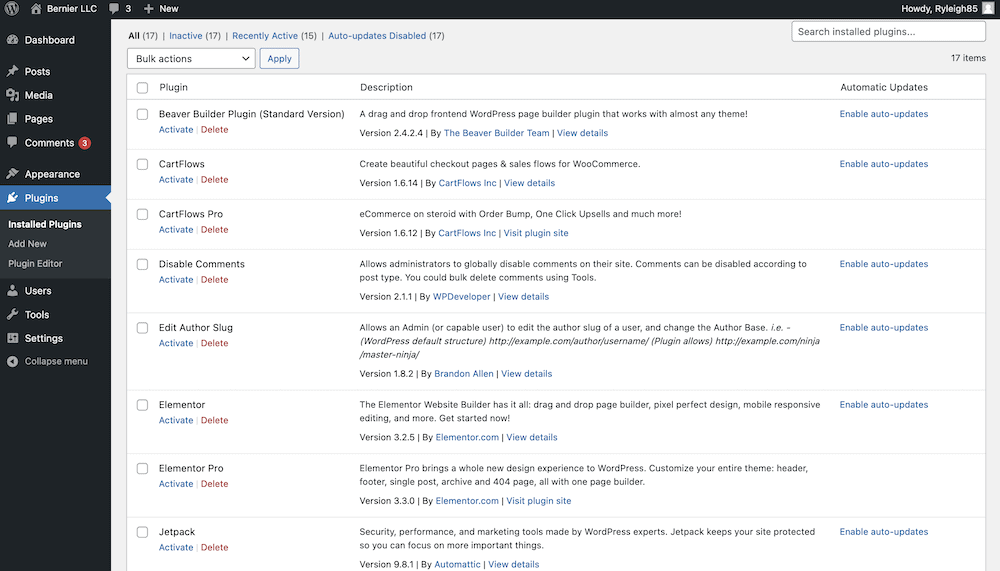
Ihre Aufgabe hier ist es, Plugins einzeln zu aktivieren, bis Sie den Übeltäter gefunden haben. Wenn Sie dies tun, gibt es einige Optionen:
- Wenn das Plugin für Ihren Workflow von entscheidender Bedeutung ist, sollten Sie sich an den Entwickler wenden, um eine Lösung zu erhalten. Tatsächlich ist es eine gute Idee, dies trotzdem zu tun, da sie das Problem innerhalb des Plugins selbst beheben können.
- Sie sollten das Plug-in zumindest vorerst deaktivieren und von Ihrem System entfernen.
- Vielleicht möchten Sie auch nach einem alternativen Plugin suchen. Natürlich ist das WordPress-Plugin-Verzeichnis der erste Ort, an dem Sie nachsehen sollten.
Wenn Sie jedoch immer noch den 403 Forbidden WordPress-Fehler haben und dieser Schritt nicht funktioniert hat, können Sie auch in Ihrer .htaccess -Datei nachsehen.
3. Reparieren Sie eine beschädigte .htaccess- Datei
Es gibt noch einen weiteren Aspekt, den Sie auf Ihrem Server betrachten können, um den 403 Forbidden WordPress-Fehler zu beheben – Ihre .htaccess -Datei. Dies ist eine Konfigurationsdatei für Ihren Server. Allerdings gibt es hier einige Vorbehalte:
- Wenn Ihr Server auf Nginx läuft, haben Sie keine .htaccess -Datei. Daher können Sie diese Schritte nicht ausführen. Wenn Sie sich nicht sicher sind, auf welchem Server Ihre Website läuft, sollten Sie Ihr Hosting-Kontrollfeld überprüfen und
- Die Datei wird für Apache-Server vorhanden sein, und dies ist möglicherweise etwas, das Sie angehen, bevor Sie Ihre Plugins deaktivieren. Wenn Sie die Datei in irgendeiner Weise geändert haben, sollte dieser Schritt natürlich eine erste Anlaufstelle sein.
Der einfache Ansatz hier besteht darin, das Root-Site-Verzeichnis Ihres Servers zu überprüfen. Wenn keine Datei vorhanden ist, können Sie diese Methode überspringen. Wenn Sie hier jedoch eine .htaccess -Datei sehen, betreiben Sie einen Apache-Server und die Datei könnte beschädigt sein.
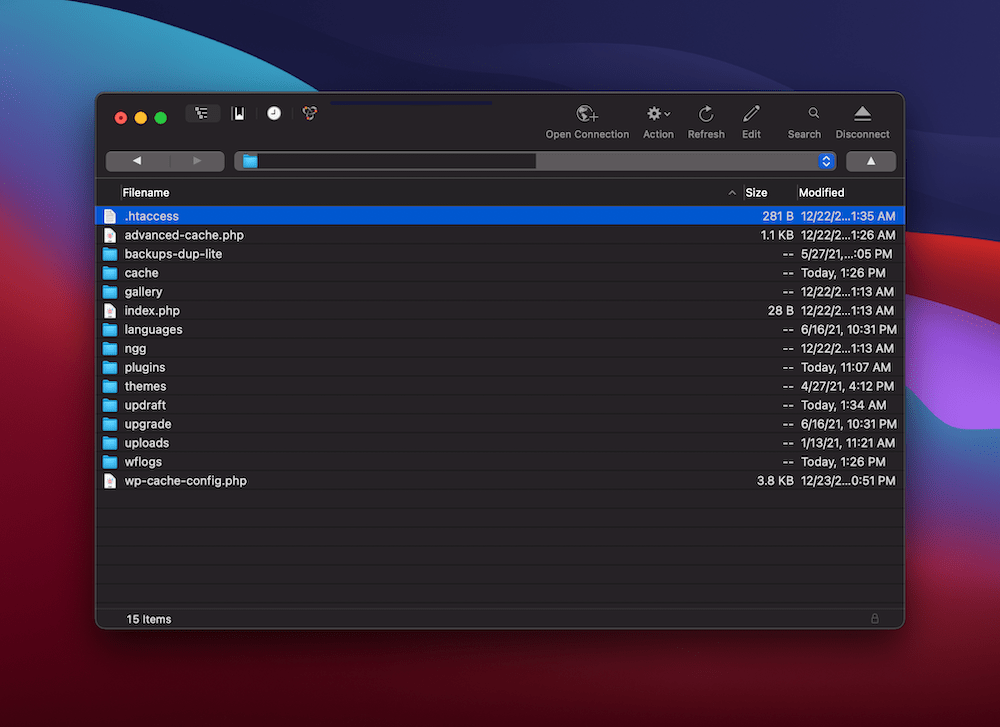
Um das Problem zu beheben, laden Sie die Datei zunächst als Backup herunter. Löschen Sie anschließend die Datei vom Server. Gehen Sie von hier aus in Ihr WordPress-Dashboard zur Seite Einstellungen > Permalinks :
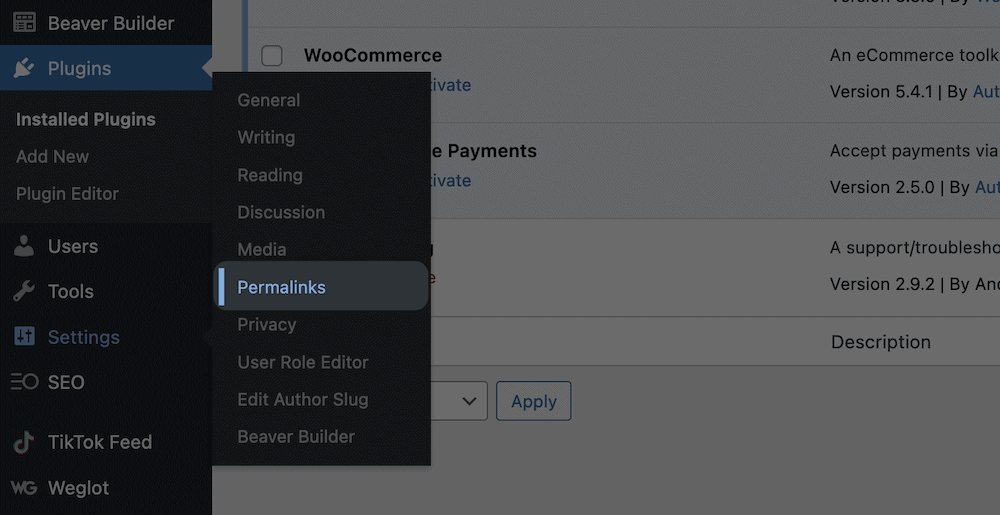
Der letzte Schritt hier ist einfach: Klicken Sie auf die Schaltfläche Änderungen speichern , um eine neue .htaccess -Datei zu generieren:
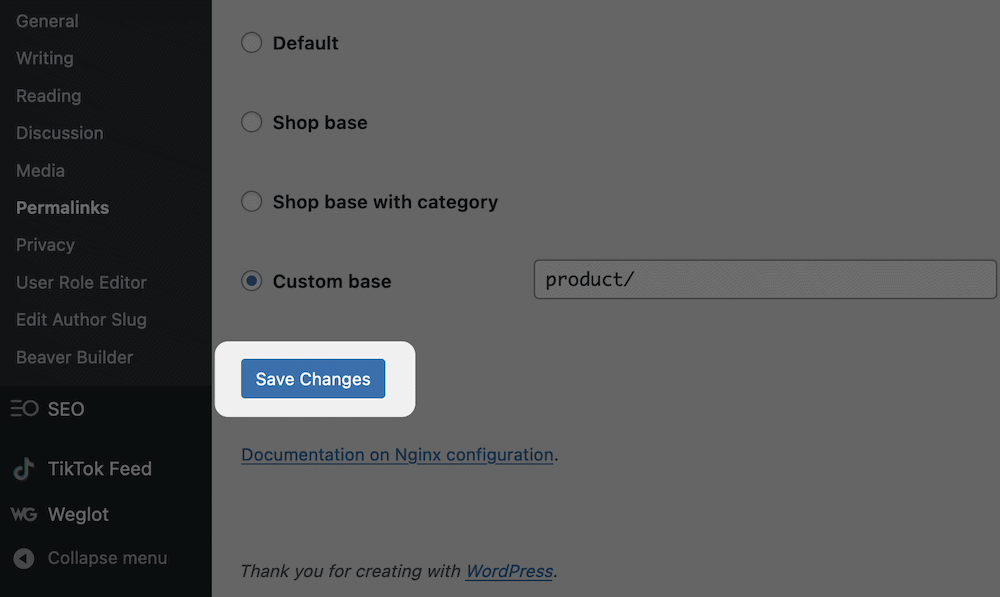
Sobald Sie dies getan und festgestellt haben, dass die Datei in Ordnung ist, können Sie den Inhalt Ihrer Sicherungsdatei erneut hinzufügen.
4. Untersuchen Sie Probleme mit Ihrem Content Delivery Network (CDN)
Bevor wir zum Schluss kommen, es könnte sein, dass der 403 Forbidden WordPress-Fehler Ihre Assets (wie Medien, CSS und JavaScript) und sonst nichts betrifft. Wenn dies der Fall ist, gibt es zwei Möglichkeiten zu versuchen:
- Deaktivieren Sie zunächst Ihr CDN, falls Sie eines verwenden. Wie Sie dies tun, hängt von Ihrem eigenen Anbieter und Dienst ab. Sie können es jedoch oft per Knopfdruck deaktivieren.
- Ihr Host oder CDN richtet möglicherweise einen „Hotlinking-Schutz“ ein. Dadurch wird verhindert, dass Websites direkt auf Ihre Bilder verlinken, während sie auf Ihrer Website angezeigt werden. In den meisten Fällen wird ein 403 Forbidden WordPress-Fehler angezeigt, und dies ist ein normales Verhalten. Möglicherweise möchten Sie dies jedoch deaktivieren, um nach dem Fehler zu suchen.
Kurz gesagt, wenn Sie einen 403 Forbidden WordPress-Fehler sehen, wo Sie es nicht erwarten, wenden Sie sich an Ihren Host und sehen Sie, ob er Ihnen bei dem Problem helfen kann. Es könnte sein, dass Ihr CDN- oder Hotlinking-Schutz neu konfiguriert werden muss.
Was zu tun ist, wenn Sie den 403 Forbidden WordPress-Fehler nicht beheben können
An diesem Punkt haben Sie möglicherweise alle vier Methoden in diesem Artikel ausprobiert und kommen zu kurz. Unser Rat hier ist, noch nicht aufzugeben. Es ist wahrscheinlich, dass Ihr Gastgeber einen Einblick in die Ursache Ihres Problems hat.
Daher sollten Sie sich an den Support Ihres Hosters wenden, um dem 403 Forbidden WordPress-Fehler auf den Grund zu gehen. Sie sollten über das Fachwissen verfügen, um sich mit Ihrer Installation vertraut zu machen und Ihnen dabei zu helfen, wieder normal zu werden.
Beachten Sie jedoch, dass Sie Ihre Website möglicherweise neu installieren müssen, wenn es einen tieferen Grund für den Fehler gibt. Ihr Backup von früher wird sich als nützlich erweisen, und wenn Sie kurz vor dem Fehler ein sauberes Backup haben, ist es sogar noch besser.
Einpacken
Obwohl WordPress eine stabile Plattform ist, die auf dem neuesten Stand der Technik läuft, gibt es immer noch Fehler, die behoben werden müssen. Dies gilt für alle Web-Apps und -Plattformen. Der 403 Forbidden WordPress-Fehler ist ein berechtigungsbasiertes Problem, bei dem Sie in Ihren Kerndateien arbeiten müssen.
In diesem Artikel haben wir Ihnen vier Möglichkeiten gegeben, den 403 Forbidden WordPress-Fehler zu beheben. Hier sind die Methoden:
- Überprüfen Sie, ob Ihre Kerndateiberechtigungen korrekt sind.
- Deaktivieren und aktivieren Sie Ihre Plugins erneut, um festzustellen, ob dies ein Faktor ist.
- Finden Sie heraus, ob Ihre .htaccess -Datei beschädigt ist, und ersetzen Sie sie gegebenenfalls.
- Überprüfen Sie, ob Ihre CDN- oder Hotlinking-Strategie den Fehler verursacht.
Wird dieser Artikel Ihnen helfen, den 403 Forbidden WordPress-Fehler zu beheben, und haben Sie Fragen? Teilen Sie uns Ihre Gedanken in den Kommentaren unten mit!
